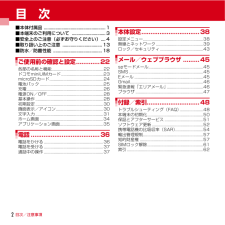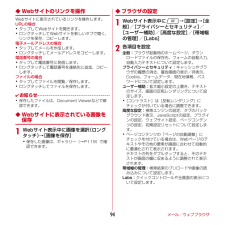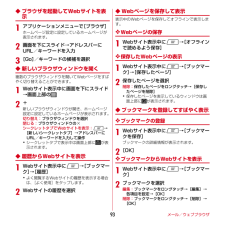Q&A
取扱説明書・マニュアル (文書検索対応分のみ)
"ウェブブラウザ"1 件の検索結果
"ウェブブラウザ"20 - 30 件目を表示
全般
質問者が納得ブラウザの設定は確認されてますか?
ブラウザ → メニュー → その他 → 設定 → 常に横向きに表示等の項目にチェックがないか確認下さい。
機種によって表示項目が違うかもしれません
正しい設定でもおかしい場合は、ブラウザが何らかの不具合が出てるのかもしれません。
解決策とは言えませんが、
AngleBrowser等の他のブラウザアプリを試されてみてはいかがでしょう?
4982日前view125
目次/注意事項2目 次■本体付属品 .....................................................1■本端末のご利用について .............................3■安全上のご注意(必ずお守りください)....4■取り扱い上のご注意.................................. 13■防水/防塵性能 .......................................... 18ご使用前の確認と設定.............22各部の名称と機能................................................22ドコモminiUIMカード.......................................23microSDカード..................................................24電池パック.......................................................... .25充電.......
目次/注意事項2目 次■本体付属品 .....................................................1■本端末のご利用について .............................4■安全上のご注意(必ずお守りください)....5■取り扱い上のご注意.................................. 14■防水/防塵性能 .......................................... 19ご使用前の確認と設定.............25各部の名称と機能................................................25ドコモminiUIMカード.......................................26microSDカード..................................................27電池パック.......................................................... .28充電.......
47メール/ウェブブラウザ◆ 緊急速報「エリアメール」設定1アプリケーションメニューで[エリアメール]→m→[設定]2各項目を設定受信設定:エリアメールを受信するかを設定します。着信音:着信音の鳴動時間とマナーモード時の着信音の動作を設定します。受信画面および着信音確認:緊急地震速報、津波警報、災害・避難情報のエリアメールを受信したときの受信画面と着信音を確認します。その他の設定:緊急地震速報、津波警報、災害・避難情報以外に受信するエリアメールを新規登録/編集/削除します。ブラウザを利用して、パソコンと同じようにWebサイトを閲覧できます。本端末では、パケット通信またはWi-Fiによる接続でブラウザを利用できます。◆ Webサイト表示中の画面操作■ Webページを縦表示/横表示に切り替え本端末を縦または横に持ち替えて、縦/横画面表示を切り替えます。■ Webページの拡大/縮小次の方法で拡大/縮小します。ピンチアウト/ピンチイン:拡大/縮小します。ダブルタップ:拡大します。・拡大前の表示に戻す場合は、再度ダブルタップします。ズームコントロール:画面をフリックしてズームコントロールを表示します。 で拡大し、 で縮...
メール/ウェブブラウザ46◆ Eメールの受信/表示1アプリケーションメニューで[メール]・複数のメールアカウントがある場合は、画面上部のアカウントをタップして切り替えます。[統合ビュー]をタップすると、すべてのメールアカウントのEメールが混在した受信トレイが表示されます。各メールアカウントはEメールの右側にあるカラーバーで区別されます。2受信トレイを更新するには3Eメールを選択Gmailは、GoogleのオンラインEメールサービスです。本端末のGmailを使用して、Eメールの送受信が行えます。◆Gmailを開く1アプリケーションメニューで[Gmail]受信トレイにメッセージスレッドの一覧が表示されます。❖ Gmailの更新1受信トレイで本端末のGmailとWebサイトのGmailを同期させて、受信トレイを更新します。・Gmailの詳細については、次の操作でモバイルヘルプをご覧ください。Gmailの受信トレイで m→[ヘルプ]気象庁から配信される緊急地震速報などを受信することができるサービスです。・エリアメールはお申し込み不要の無料サービスです。・最大50件保存できます。・電源が入っていない、機内モード中、国際...
45メール/ウェブブラウザメール/ウェブブラウザiモードのメールアドレス(@docomo.ne.jp)を利用して、メールの送受信をします。絵文字、デコメールの使用が可能で、自動受信にも対応しています。・spモードメールの詳細については、 『ご利用ガイドブック(spモード編)』をご覧ください。1アプリケーションメニューで[spモードメール]以降は画面の指示に従って操作します。携帯電話番号を宛先にして、最大全角70文字(半角英数字のみの場合は最大160文字)の文字メッセージを送受信します。◆ SMSを作成して送信1アプリケーションメニューで[メッセージ]→2[To]→携帯電話番号を入力3[メッセージを入力]→メッセージを入力→mopera Uや一般のプロバイダが提供するメールアカウントを設定して、Eメールを利用します。◆ 一般プロバイダのメールアカウントの設定・あらかじめご利用のサービスプロバイダから設定に必要な情報を入手してください。1アプリケーションメニューで[メール]2[メールアドレス]→メールアドレスを入力→[パスワード]→パスワードを入力→[次へ]以降は画面の指示に従って操作します。◆ Eメールを作成...
メール/ウェブブラウザ89◆ Eメールを作成して送信1アプリケーションメニューで[メール]・複数のメールアカウントがある場合は、画面上部のアカウントをタップして切り替えます。23[To]→メールアドレスを入力・CcやBccを追加する場合は、 m→[Cc/Bccを追加]をタップします。4[件名]→件名を入力5[メールを作成します]→メッセージを入力・ファイルを添付する場合は、m→[ファイルを添付]→ファイルを選択します。6✔お知らせ・Eメールはパソコンからのメールとして扱われます。受信する端末側でパソコンからの受信拒否の設定をしていると、Eメールを送信できません。◆ Eメールの受信/表示1アプリケーションメニューで[メール]・複数のメールアカウントがある場合は、画面上部のアカウントをタップして切り替えます。[統合ビュー]をタップすると、すべてのメールアカウントのEメールが混在した受信トレイが表示されます。各メールアカウントはEメールの右側にあるカラーバーで区別されます。2受信トレイを更新するには3Eメールを選択✔お知らせ・アカウントの設定で受信トレイの確認頻度とメール着信通知(→P90)を設定していると、通知ア...
メール/ウェブブラウザ94◆ Webサイトのリンクを操作Webサイトに表示されているリンクを操作します。URLの場合・タップしてWebサイトを開きます。・ロングタッチしてWebサイトを新しいタブで開く、リンクを保存、コピーします。電子メールアドレスの場合・タップしてメールを作成します。・ロングタッチしてメールアドレスをコピーします。電話番号の場合・タップして電話番号に発信します。・ロングタッチして電話番号を連絡先に追加、コピーします。ファイルの場合・タップしてファイルを閲覧/保存します。・ロングタッチしてファイルを保存します。✔お知らせ・保存したファイルは、Document Viewerなどで確認できます。◆ Webサイトに表示されている画像を保存1Webサイト表示中に画像を選択 (ロングタッチ)→[画像を保存]・保存した画像は、ギャラリー(→P119)で確認できます。◆ ブラウザの設定1Webサイト表示中に m→[設定]→[全般]/[プライバシーとセキュリティ]/[ユーザー補助]/[高度な設定]/[帯域幅の管理]/[Labs]2各項目を設定全般:ブラウザ起動時のホームページ、ダウンロードファイルの保存先、フ...
メール/ウェブブラウザ93◆ ブラウザを起動してWebサイトを表示1アプリケーションメニューで[ブラウザ]ホームページ設定に設定しているホームページが表示されます。2画面を下にスライド→アドレスバーにURL/キーワードを入力3[Go]/キーワードの候補を選択◆ 新しいブラウザウィンドウを開く複数のブラウザウィンドウを開いてWebページをすばやく切り替えることができます。1Webサイト表示中に画面を下にスライド→画面上部の2+新しいブラウザウィンドウが開き、ホームページ設定に設定しているホームページが表示されます。切り替え:ブラウザウィンドウを選択閉じる:ブラウザウィンドウの×シークレットタブでWebサイトを表示: m→[新しいシークレットタブ]→アドレスバーにURL/キーワードを入力して操作・シークレットタブで表示中は画面上部に が表示されます。◆ 履歴からWebサイトを表示1Webサイト表示中に m→[ブックマーク]→[履歴]・よく閲覧するWebサイトの履歴を表示する場合は、[よく使用]をタップします。2Webサイトの履歴を選択◆ Webページを保存して表示表示中のWebページを保存してオフラインで表示しま...
メール/ウェブブラウザ91Gmailは、GoogleのオンラインEメールサービスです。本端末のGmailを使用して、Eメールの送受信が行えます。・Gmailを利用するには、本端末にGoogleアカウントを設定する必要があります。Googleアカウントが未設定の場合は、初回Gmail起動時に画面の指示に従って設定してください。◆Gmailを開く1アプリケーションメニューで[Gmail]受信トレイにメッセージスレッドの一覧が表示されます。❖ Gmailの更新1受信トレイで本端末のGmailとWebサイトのGmailを同期させて、受信トレイを更新します。・Gmailの詳細については、次の操作でモバイルヘルプをご覧ください。Gmailの受信トレイで m→[ヘルプ]気象庁から配信される緊急地震速報などを受信することができるサービスです。・エリアメールはお申し込み不要の無料サービスです。・最大50件保存できます。・電源が入っていない、機内モード中、国際ローミング中、PINコード入力画面表示中などは受信できません。また、本端末のメモリ容量が少ないときは受信に失敗することがあります。・受信できなかったエリアメールを後で受信す...
メール/ウェブブラウザ92◆ 緊急速報「エリアメール」設定1アプリケーションメニューで[エリアメール]→m→[設定]2各項目を設定受信設定:エリアメールを受信するかを設定します。着信音:着信音の鳴動時間とマナーモード時の着信音の動作を設定します。受信画面および着信音確認:緊急地震速報、津波警報、災害・避難情報のエリアメールを受信したときの受信画面と着信音を確認します。その他の設定:緊急地震速報、津波警報、災害・避難情報以外に受信するエリアメールを新規登録/編集/削除します。Googleトークは、Googleのオンラインインスタントメッセージサービスです。本端末のGoogleトークを使用して、メンバーとチャットを楽しむことができます。・Googleトークを利用するには、本端末にGoogleアカウントを設定する必要があります。Googleアカウントが未設定の場合は、初回Googleトーク起動時に画面の指示に従って設定してください。◆ オンラインチャット❖ Googleトークの起動1アプリケーションメニューで[トーク]友だちリストが表示されます。・Googleトークの詳細については、次の操作でモバイルヘルプをご覧く...
- 1